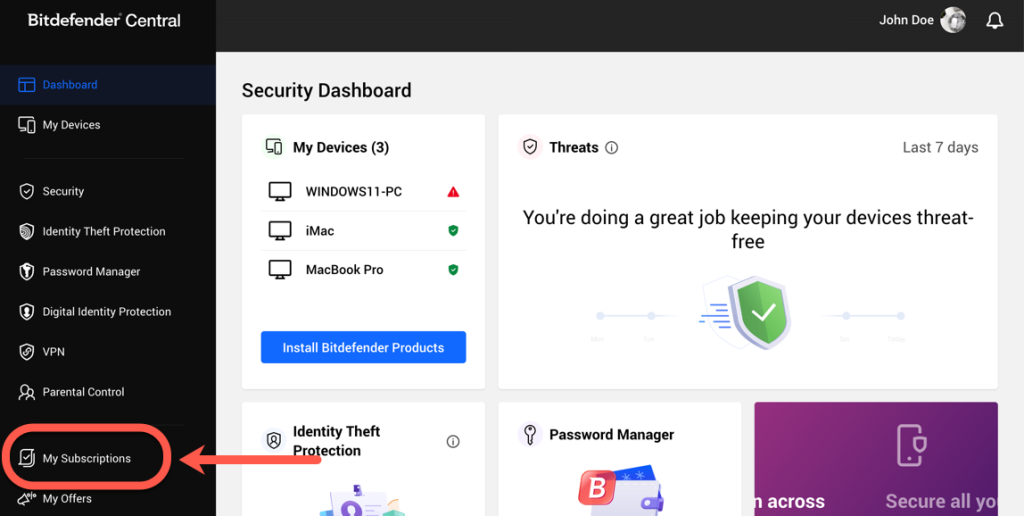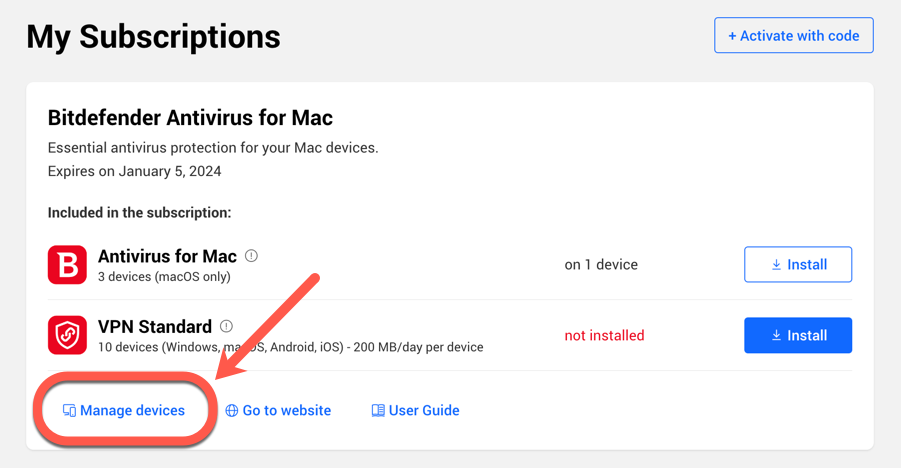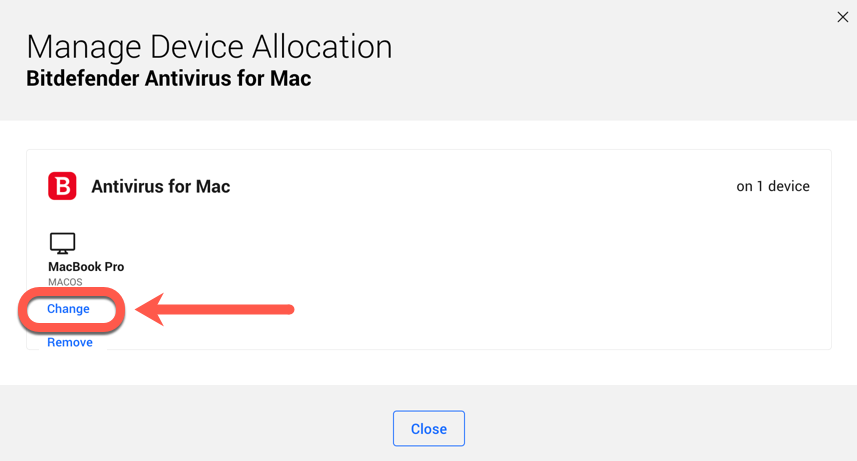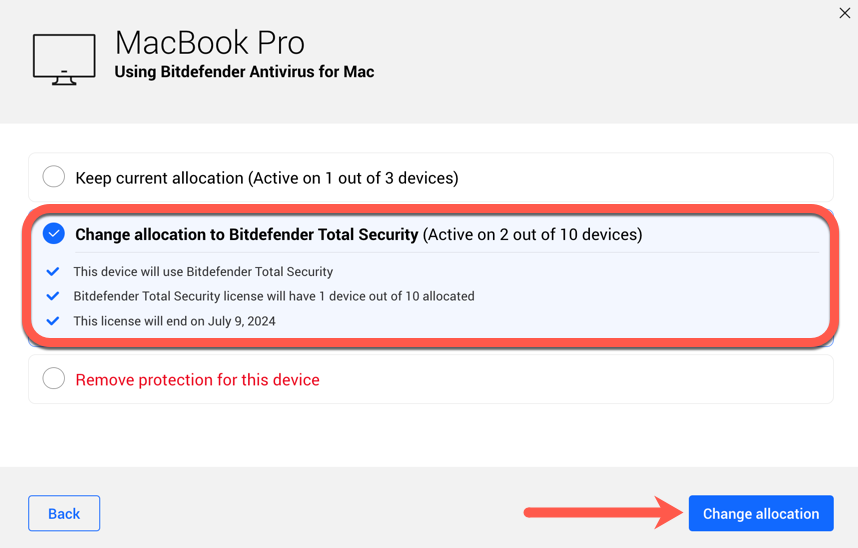Doriți să transferați un dispozitiv de la un abonament Bitdefender la altul în contul dumneavoastră Bitdefender Central? Fie că vechiul dvs. abonament expiră, fie că ați achiziționat abonamente suplimentare, fie că schimbați dispozitivele, Bitdefender Central vă facilitează gestionarea planurilor și a dispozitivelor. Iată un ghid pas cu pas despre cum să realoci sau să transferi dispozitive la diferite abonamente Bitdefender în cadrul aceluiași cont Central.
ⓘ Abonamentele Bitdefender Lifetime Edition sunt legate de un singur dispozitiv și nu pot fi transferate.
Pasul 1: Conectați-vă la contul dumneavoastră Bitdefender Central
Vizitați https://central.bitdefender.com și conectați-vă la contul dumneavoastră Bitdefender Central. Asigurați-vă că utilizați contul care conține abonamentul pe care doriți să îl transferați.
Pasul 2: Accesează-ți abonamentele
După ce v-ați conectat, în partea stângă a paginii, faceți clic pe secțiunea Abonamentele mele. Aici vă veți gestiona abonamentele.
Pasul 3: Gestionați abonamentul vechi/expirat
În interiorul panoului My Subscriptions (Abonamentele mele), veți vedea o listă a abonamentelor dvs. Găsiți abonamentul vechi sau care expiră de la care doriți să transferați dispozitive și faceți clic pe butonul Manage devices (Gestionare dispozitive ) asociat cu abonamentul respectiv.
Pasul 4: Vizualizați și modificați alocarea dispozitivelor
Veți vedea acum o listă cu toate dispozitivele care utilizează în prezent abonamentul Bitdefender selectat. Faceți clic pe opțiunea Change (Modificare ) de sub dispozitivul pe care doriți să îl realocați unui alt abonament.
Pasul 5: Selectați Schimbarea alocării
După ce faceți clic pe Change, vi se vor prezenta mai multe opțiuni din care puteți alege. Selectați opțiunea Change allocation to [...], apoi faceți clic pe butonul Change allocation pentru a confirma modificarea. Această acțiune va atribui dispozitivul abonamentului Bitdefender dorit.
ⓘ Notă: Puteți realoca un dispozitiv doar unui abonament valabil care este compatibil cu dispozitivul dvs. și care are suficiente locuri disponibile.
Repetați acest proces pentru fiecare dispozitiv pe care doriți să îl transferați în noul abonament până când toate dispozitivele dvs. au fost realocate cu succes.
Urmând acești pași, vă puteți transfera cu ușurință dispozitivele de la un abonament Bitdefender vechi sau care expiră la unul nou, asigurându-vă că toate dispozitivele dvs. sunt protejate cu un abonament valabil. Interfața prietenoasă a Bitdefender Central simplifică procesul de gestionare a mai multor abonamente sub un singur cont, oferind flexibilitate și comoditate pentru nevoile dvs. de securitate a dispozitivelor.